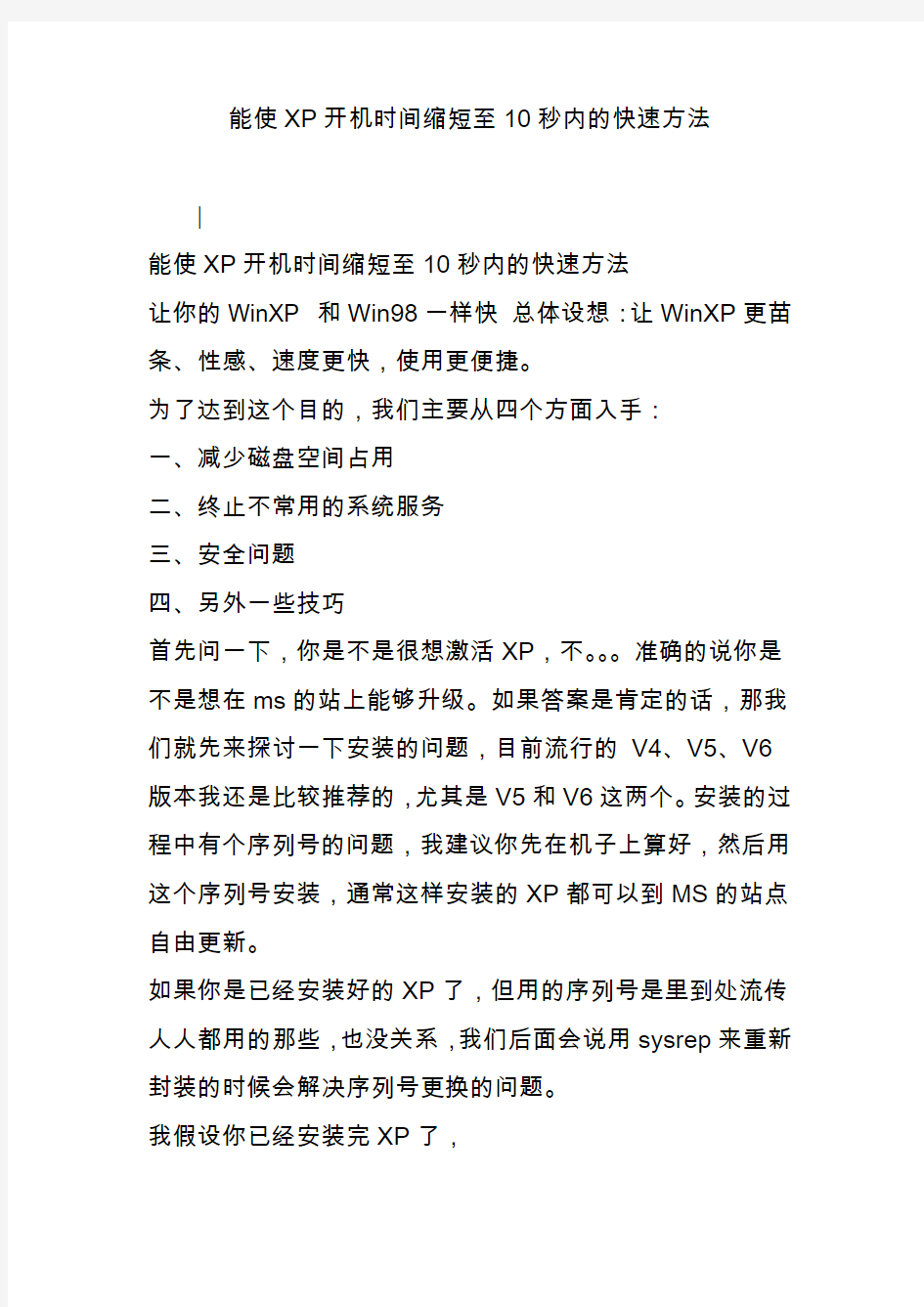

能使XP开机时间缩短至10秒内的快速方法
|
能使XP开机时间缩短至10秒内的快速方法
让你的WinXP 和Win98一样快总体设想:让WinXP更苗条、性感、速度更快,使用更便捷。
为了达到这个目的,我们主要从四个方面入手:
一、减少磁盘空间占用
二、终止不常用的系统服务
三、安全问题
四、另外一些技巧
首先问一下,你是不是很想激活XP,不。。。准确的说你是不是想在ms的站上能够升级。如果答案是肯定的话,那我们就先来探讨一下安装的问题,目前流行的V4、V5、V6版本我还是比较推荐的,尤其是V5和V6这两个。安装的过程中有个序列号的问题,我建议你先在机子上算好,然后用这个序列号安装,通常这样安装的XP都可以到MS的站点自由更新。
如果你是已经安装好的XP了,但用的序列号是里到处流传人人都用的那些,也没关系,我们后面会说用sysrep来重新封装的时候会解决序列号更换的问题。
我假设你已经安装完XP了,
一、瘦身行动
1、在各种软硬件安装妥当之后,其实XP需要更新文件的时候就很少了。删除系统备份文件吧:开始→运行→sfc.exe
/purgecache 近3xxM。
2、删除驱动备份:%windows%driver cachei386目录下的driver.cab文件,通常这个文件是76M。
3、偶没有看help的习惯,所以保留着%windows%help目录下的东西对我来说是一种伤害,呵呵。。。都干掉,近4xM。
4、一会在升级完成后你还会发现%windows%多了许多类似$NtUninstallQ311889$这些目录,都干掉吧,1x-3xM。
5、正好硬盘中还有win2000/server等,所以顺便把pagefile.sys文件都指向一个地方:控制面板→系统→性能—高级→虚拟内存→更改,注意要点“设置”才会生效。
6、卸载不常用组件:用记事本修改%windows%infsysoc.inf,用查找/替换功能,在查找框中输入,hide,全部替换为空。这样,就把所有的,hide都去掉了,存盘退出后再运行“添加/删除程序-添加/删除Windows 组件”中多出不少选项;删除掉游戏啊,码表啊等不用的东西。
7、删除windowsime下不用的输入法,8xM。我重新安装了自己用的zrm输入法
8、如果实在空间紧张,启用NTFS的压缩功能,这样还会少用2x% 的空间,不过我没作。
9、关了系统还原,这破功能对我这样常下载、测试软件的人来说简直是灾难,用鼠标右健单击桌面上的“我的电脑”,选择“属性”,找到“系统还原”,选择“在所有驱动器上关闭系统还原”呵呵,又可以省空间了。
10、还有几个文件,挺大的,也没什么用......忘了名字 .刚安装的系统可以用查找功能查找大于50M的文件来看看,应该能找到的。
如果你能按照上面的过程做完,你的原本1.4G的XP,完全可以减少到800以下。
二、加速计划
WinXP的启动会有许多影响速度的功能,尽管ms说已经作最优化处理过,但对我们来说还是有许多可定制之处。我一般是这样来做的。
1、修改注册表的run键,取消那几个不常用的东西,比如Windows Messenger 。启用注册表管理器:开始→运行
→Regedit→单击“我的电脑”打开“编辑”菜单的“查找”,输入BACKGROUND ,点“查找下一个”找到BACKGROUND 这个键值,右键→删除,世界清静多了,顺便把那几个什么cfmon的都干掉吧。
2、修改注册表来减少预读取,减少进度条等待时间,效果是进度条跑一圈就进入登录画面了,开始→运行→regedit启动注册表编辑器,单击“我的电脑” 打开“编辑”菜单的“查找”,
输入EnablePrefetcher把EnablePrefetcher的数值改为“1”就可以了。另外不常更换硬件的朋友可以在系统属性中把总线设备上面的设备类型设置为none(无)。
3、关闭系统属性中的特效,这可是简单有效的提速良方。点击开始→控制面板→系统→高级→性能→设置→在视觉效果中,设置为调整为最佳性能→确定即可。这样桌面就会和win2000很相似的,我还是挺喜欢XP的蓝色窗口,所以在“在窗口和按钮上使用视觉样式”打上勾,这样既能看到漂亮的蓝色界面,又可以加快速度。
4、我用Windows commadner+Winrar来管理文件,Win XP 的ZIP支持对我而言连鸡肋也不如,因为不管我需不需要,开机系统就打开个zip支持,本来就闲少的系统资源又少了一分,点击开始→运行,敲入:“regsvr32 /u zipfldr.dll”双引号中间的,然后回车确认即可,成功的标志是出现个提示窗口,内容大致为:zipfldr.dll中的Dll UnrgisterServer成功。
5、据说XP的一个系统服务Qos,这个调度要占用一定的网络带宽,像我这样的一毛不拔的人是无法忍受的,去掉方法是:开始菜单→运行→键入gpedit.msc ,出现“组策略”窗口,展开"管理模板”→“网络” ,展开"QoS 数据包调度程序",在右边窗右键单击“限制可保留带宽" ,在属性中的“设置”中有“限制可保留带宽" ,选择“已禁用”,确定即可。当上述修改完成并应用后,用户在网络连接的属性对话框内的一
般属性标签栏中如果能够看到"QoS Packet Scheduler(QoS 数据包调度程序)"。说明修改成功,否则说明修改失败,顺便把网络属性中的那个Qos 协议也一起干掉(卸载)吧。6、快速浏览局域网络的共享
通常情况下,Windows XP在连接其它计算机时,会全面检查对方机子上所有预定的任务,这个检查会让你等上30秒钟或更多时间。去掉的方法是开始→ 运行→Regedit→在注册表中找到
HKEY_LOCAL_MACHINESoftwareMicrosoftWindowsCurr ent VersionExplorerRemoteComputerNameSpace。在此键值下,会有个
D6277990-4C6A-11CF-8D87-00AA0060F5BF{}键,把它删掉后,重新启动计算机,Windows XP就不再检查预定任务了,hoho~~~ ,速度明显提高啦!
7、关掉调试器Dr. Watson
我好像从win95年代开始一次也没用过这东西,可以这样取消:打开册表,找到
HKEY_LOCAL_MACHINESOFTWAREMicrosoftWindows NTCurrentVersionAeDebug子键分支,双击在它下面的Auto键值名称,将其“数值数据”改为0,最后按F5刷新使设置生效,这样就取消它的运行了。沿用这个思路,我们可以把所有具备调试功能的选项取消,比如蓝屏时出现的
memory.dmp,在“我的电脑→属性→高级→设置→写入调试信息→选择无”等等。
8、被我终止的服务列表以及相关说明
1)alerter 错误警报
2)automatic updates windows 自动更新
3)background intelligent transfer service 微软说使用空闲的网络带宽传数据
4)clipbook 与远程电脑来共享剪贴板内容,我看还是免了吧
5)Computer browser 说什么要维护网络更新列表
6)DHCP client 我不需要这东西
7)Distributed link tracking client 保持局域网连接更新等信息,偶很少用局域网,这东西占用4M左右内存。
8)Distributed Transaction coordinator 协调xxx,和上面的差不多
9)DNS Client 我不需要这东西
10)Error reporting service 错误报告
11)Event Log 系统日志纪录
12)Fast user switching compatibility 用户切换
13)help and support 帮助
14)Human interface device access 据说是智能设备。。。
15)IMAPI CD-burning COM service 偶不用这个刻碟
16)Indexing service 索引,索引什么呢?
17)Internet Connection Firewall(ICF) ICF防火墙
18)IPSEC Services 这个我不懂,你想知道问Quack去
19)Logical Disk manager administrative service 配置磁盘
20)messenger 好像net send 等东西用的就是这个功能
21)MS software shadow copy provider 卷复制备份的
22)Net Logon 我可不想让黑客远程登录进来,关!
23)Netmeeting remote desktop sharing 我不用netmeeting
24)Network DDE 动态数据交换传输
25)Network DDE DSDM 和上面差不多
26)Network Location Awareness 关,我的机子不作共享
27)NTLM Security support provider-telnet 呵呵,关!
28)PerFORMance logs and alert 将系统状态写日志或发警告
29)Portable media serial number 关!
30)Print Spooler 打印机,不幸的是我的机子不连接Print ~
31) QoS RSVP 关!
32)Remote desktop help session manager 远程帮助服务
33)remote Procedure Call LOCATOR 管理RPC
34)remote registry 远程管理注册表
35)removable storage
36)routing and remote access 我干脆禁用了它
37)security accounts manager 我的系统只是一个客户系统,
不用iis。
38)smart card
39)smart card helper 关!!!
40)SSDP Discovery service 我用不到这个
41)system event notification 如果是服务器肯定要记录的
42)system restore service 系统还原服务
43)task scheduler windows 计划服务
44)Telephony 拨号服务,我不拨号还不行吗?
45)telnet
46)terminal services 终端服务
47)uninterruptible power supply UPS,我没有呀
48)universal plug and play device host 太先进了点,用不到
49)upload manager 关了也能传输文件的
50)volume shadow copy 又是备份,晕
51)webclient 没用过
52)Windows Installer MSI服务,我一直关着。
53)windows image acquisition (WIA) 数码设备用的
54)windows management instrumentation driver extensions 关了
55)windows time 时间服务
56)wireless zero configuration 无线网络,偶用不到的
57)WMI perfromance adapter 关!
这里面的一些服务是刚开始就是关的,但我忘了,所以只好把现在系统中关闭的服务基本都列了出来。你根据自己的情况酌情处理吧。
三、我安全吗
多了不谈,基本的共享还是得关的:
修改注册表为以下两个样式:
去除共享
防范IPC默认共享
Windows XP在默认安装后允许任何用户通过空用户连接(IPC$)得到系统所有账号和共享列表,这本来是为了方便局域网用户共享资源和文件的,但是任何一个远程用户都可以利用这个空的连接得到你的用户列表。黑客就利用这项功能,查找系统的用户列表,并使用一些字典工具,对系统进行攻击。这就是网上较流行的IPC攻击。
要防范IPC攻击就应该从系统的默认配置下手,可以通过修改注册表弥补漏洞:
第一步:将HKEY_LOCAL
_MACHINESYSTEMCurrentControlSetControlLSA的RestrictAnonymous 项设置为“1”,就能禁止空用户连接。第二步:打开注册表的
HKEY_LOCAL_MACHINESYSTEMCurrentControlSet
Services LanmanServerParameters 项。
对于服务器,添加键值“AutoShareServer”,类型为“REG_DWORD”,值为“0”。
对于客户机,添加键值“AutoShareWks”,类型为
“REG_DWORD”,值为“0”。——————————————————————Windows Registry Editor Version 5.00
[HKEY_LOCAL_MACHINESYSTEMCurrentControlSetCon trolLsa]
"restrictanonymous"=dword:00000001
或者将上面两个保存成个.REG文件,然后双击导入就可以了。
顺便把不要脸的的3721也屏蔽,在hosts文件中加入:127.0.0.1 https://www.doczj.com/doc/7510934468.html,
https://www.doczj.com/doc/7510934468.html,
四、其他技巧
1、给鼠标右键增加个复制到.../移动到...功能—————————————————————
Windows Registry Editor Version 5.00
[HKEY_LOCAL_MACHINESOFTWAREClassesAllFilesyst emObjectsshellex]
[HKEY_LOCAL_MACHINESOFTWAREClassesAllFilesyst
emObjectsshellexContextMenuHandlers]
[HKEY_LOCAL_MACHINESOFTWAREClassesAllFilesyst emObjectsshellexContextMenuHandlersCopy To]
@="C2FBB630-2971-11D1-A18C-00C04FD75D13{}" [HKEY_LOCAL_MACHINESOFTWAREClassesAllFilesyst emObjectsshellexContextMenuHandlersMove To]
@="C2FBB631-2971-11D1-A18C-00C04FD75D13{}" ————————————————————————
将上面内容保存成add.reg文件,然后双击导入就可以了。
2、关了错误报告,KAO !这东西搞得我像个微软免费的测试员似的:点击控制面板---->系统---->高级---->右下角--->错误报告---->禁用错误汇报——>确定!
3、取消分组显示:右键单击任务栏的空白区域,在弹出的菜单中选择“属性”,在弹出的窗口中,取消“分组相似任务栏按钮”前面的对钩,确定就可以了。
4、找回经典的登录窗口,WinXP默认的登录界面虽然漂亮,但如果你想用一个列表中没有的用户登录,你会发现无从下手,改回经典窗口的方法是:点击“开始”→“控制面板”→“用户账户”→“更改用户登录或注销的方式”→把“使用欢迎屏幕”前面的对钩取消,最后点“应用选项”就OK啦。
5、将自己最常用的输入法设置一个快捷键:点击“开始”→“控制面板”→“区域和语言选项”→在弹出的窗口中选择“语
言”→“详细信息”→“键设置”在弹出的窗口中找到自己用的输
入法,点“更改按键顺序”→在这里选一个快捷键就可以了。6、关闭计算机时自动结束不响应的任务,注册表:
HKEY_CURRENT_USERControl PanelDesktop 中的“AugoEndTasks”的键值改为“1”
7、关闭自动更新:右键单击“我的电脑”,点击属性,点击“自动更新”,在“通知设置”一栏选择“关闭自动更新。我将手动更新计算机”一项。
8、减少开机磁盘扫描等待时间,开始→运行,键入“chkntfs/t:0”
然后连接到ms站点顺便升级一次就算优化基本完成,对于XP而言,可以采用许多内部命令来看看优化情况,比如tasklist.exe /svc 可以查看系统服务实际使用情况。
优化一个系统,挺麻烦的。所以我们把他保存起来,我们用Ghost生成.GHO文件,这样就可以拿给别人炫耀一下啦,在Ghost之前先要作一个事情,清除系统硬件、注册等信息,否则克隆到不同的机子上将无法启动,在Winxp安装盘上找Deploy.cab 中的sysprep.exe文件。
执行sysprep.exe,选择“重新封装”,下面的标记中可以选择“已提前激活”,还可以选择封装完成后是关机还是重新启动。封装完成后,我们再用带有Ghost的系统盘启动,用Ghost 来生成备份.GHO镜像,备份完成!
在执行封装后,重新开机,XP会让我们输入序列号,文中开头所提到的换序列号的办法就是这样换。
如何设置电脑开机启动项(2009-10-19 19:40:50) 标签:电脑开机启动项无法进入系 统杀毒软件输入法显卡驱动it 开机速度有点慢,可能是随Windows启动项有点多的缘故,运行msconfig,就可以看到电脑启动时加载的程序。下面是一些常用的系统程序和应用程序。如果你的电脑中有一些来路不明的启动项,就得考虑是否中毒或者中了木马。 启动项中除了杀毒软件和输入法(cftmon不可关闭否则你就不会在任务栏看语言 栏了)外,其它的都可以关闭或者使用者可以根据自己的需要自由地选择取舍。其实关闭并不是删除,只是开机时不运行罢了。你若想运行可以从程序菜单中打开。 1.系统常见的启动项: ctfmon.exe------------是Microsoft Office产品套装的一部分。它可以选择用户文字输入程序和微软Office XP语言条。这不是纯粹的系统程序,但是如果终止它,可能会导致不可知的问题。输入法会出现在屏幕右下角,建议不删。 NvCpl -------------是显卡桌面管理调节程 序; nvcpl.dll------------是NVIDIA显示卡相关动态链接库文件。可以停用; nvmctray - nvmctray.dll ------- DLL文件信息是显示卡相关文 件。 internat.exe ------------输入法指示器程序 LoadPowerProfile--------- Win98/Me电源管理 PCHealth ------------ WinMe系统自愈功能 ScanRegistry -----------启动时检查并备份注册表 SchedulingAgent ---------系统计划任务程序 Synchronization Manager------ Win2000同步管理 SystemTray-----------系统托盘,管理内存驻留程序 Taskbar Display Controls -----屏幕-属性-设置-高级-在任务栏中显示图标
启动项哪些可以关闭 1、建议你下载金山清理专家,在他的启动项中有程序软件的图标,你可以很方便的将不需要开机启动的程序关闭(还可以随时打开),即方便又安全试试吧。 2、启动项过多也可造成开机慢,点击"开始"/运行/输入msconfig后回车/点击"启动"/只保留"ctfmon/杀毒软件/防火墙,"其它前面的勾都去掉./然后点击"应用"/按"确定"(如果查找到某一选项的名和路径单独关闭更好)。 3、重启电脑,启动到桌面时会出现一个对话框,在对话框中添加对勾,确定即可。 4、怎么去掉自启动项 开始/运行输入regedit回车打开注册表编辑器,依次展开 [HKEY_LOCAL_MACHINE\SOFTWARE\Microsoft\Windows\CurrentVersion\Run]在右侧,看看有没有你要找的选项,和你要找选项的路径一致,如果有删除(备份,如果今后需要自启动再恢复备份),重启电脑即可。 进入系统慢(优化系统) 1、建议你下载Windows清理助手,查杀恶意软件和木马(下载网址:https://www.doczj.com/doc/7510934468.html,)。 2、每次启动Windows XP,蓝色的滚动条都要走上好多次,其实这里我们也可以把它的滚动时间减少,以加快启动速度。打开注册表编辑器,找到HKEY_LOCAL_MACHINE\SYSTEM\CurrentControlSet\Control\Session Manager\Memory Management\PrefetchParameters,在右边找到EnablePrefetcher主键,把它的默认值3改为1,这样滚动条滚动的时间就会减少。 3、解决开关机慢和系统结束程序慢的问题。开始/运行输入regedit打开注册表编辑器找到[HKEY-CURRENT-USER\Control Panel\Desktop]键,将WaitToKillAppTimeout改为:1000,即关闭程序时仅等待1秒。另:程序出错和系统自动关闭停止响应的程序如何实现快速关闭。 1、将HungAppTimeout 值改为:200,表示程序出错时等待0.5秒。 2、将AutoEndTasks 值设为:1,让系统自动关闭停止响应的程序。建议你下载超级兔子,让她帮助你优化电脑的开关机速度,自己就不用进行上述设置了,超级兔子就帮助你做了。 4、右击“我的电脑”/属性/硬件/设备管理器/点击“IDE ATA/A TAPI”选项/双击“次要IDE通道”/高级设置/设备类型,将“自动检测”改为“无”,主要要IDE通道也做相同的设置。 5、启动项过多也可造成开机慢,点击"开始"--运行--输入msconfig后回车--点击"启动"--只保留"ctfmon\杀毒软件\防火墙,"其它前面的勾都去掉.--然后点击"应用"--点击"确定"。 6、用系统自带的系统还原,还原到你没有出现这次故障的时候修复(如果正常模式恢复失败,请开机按F8进入到安全模式中使用系统还原)。 按照下面的方法设置,可以对系统性能有明显的提升。
开始--运行--输入msconfig 回车打开的对话框里 “一般”选项里选择:有选择启动,去掉“处理SYSTEM文件”,去掉“处理WIN文件”。 “启动”选项里先选择全部禁用,然后留下CTFMON,如果装有杀毒软件则留下杀毒软件启动项,其他可全关。 然后重起或者注销,会有提示,把对话框打上钩---确定 其他就别乱动了 开机启动项
【启动项目就是开机的时候系统会在前台或者后台运行的程序】 当Windows(操作系统)完成登录过程,进程表中出现了很多的进程!Windows在启动的时候,自动加载了很多程序。 许多程序的自启动,给我们带来了很多方便,这是不争的事实,但不是每个自启动的程序对我们都有用;更甚者,也许有病毒或木马在自启动行列! 其实Windows2000/XP中的自启动文件,除了从以前系统中遗留下来的Autoexec.bat文件中加载外,按照两个文件夹和9个核心注册表子键来自动加载程序的。 【启动项分解】 1)“启动”文件夹──最常见的自启动程序文件夹。 它位于系统分区的“documents and Settings-->User-->〔开始〕菜单-->程序”目录下。这时的User指的是登录的用户名。 2)“All Users”中的自启动程序文件夹──另一个常见的自启动程序文件夹。
它位于系统分区的“documents and Settings-->All User-->〔开始〕菜单-->程序”目录下。前面提到的“启动”文件夹运行的是登录用户的自启动程序,而“All Users”中启动的程序是在所有用户下都有效(不论你用什么用户登录)。 3)“Load”键值── 一个埋藏得较深的注册表键值。 位于〔HKEY_CURRENT_USER\Software\Microsoft\Windows NT\CurrentVersion\Windows\loa d〕主键下。 4)“Userinit”键值──用户相关 它则位于〔HKEY_LOCAL_MACHINE\Software\Microsoft\Windows NT\CurrentVersion\Winlogo n\Userinit〕主键下,也是用于系统启动时加载程序的。一般情况下,其默认值为“userinit.exe”,由于该子键的值中可使用逗号分隔开多个程序,因此,在键值的数值中可加入其它程序。 5)“Explorer\Run”键值──与“load”和“Userinit”两个键值不同的是,“Explorer\Run”同时位于〔HK EY_CURRENT_USER〕和〔HKEY_LOCAL_MACHINE〕两个根键中。
下面我说的是WIN7的服务.... Adaptive Brightness 监视氛围光传感器,以检测氛围光的变化并调节显示器的亮度。如果此服务停止或被禁用,显示器亮度将不根据照明条件进行调节。该服务的默认运行方式是手动,如果你没有使用触摸屏一类的智能调节屏幕亮度的设备,该功能就可以放心禁用。 Application Experience 在应用程序启动时为应用程序处理应用程序兼容性缓存请求。该服务的默认运行方式是自动,建议手动。 Application Information 使用辅助管理权限便于交互式应用程序的运行。如果停止此服务,用户将无法使用辅助管理权限启动应用程序,而执行所需用户任务可能需要这些权限。该服务的默认运行方式是手动,不建议更改。 Application Layer Gateway Service 为Internet 连接共享提供第三方协议插件的支持
如果装有第三方防火墙且不需要用ICS方式共享上网,完全可以禁用掉。 Application Management 为通过组策略部署的软件处理安装、删除以及枚举请求。如果该服务被禁用,则用户将不能安装、删除或枚举通过组策略部署的软件。如果此服务被禁用,则直接依赖于它的所有服务都将无法启动。该服务默认的运行方式为手动,该功能主要适用于大型企业环境下的集中管理,因此家庭用户可以放心禁用该服务。 Ati External Event Utility 装了ATI显卡驱动的就会有这个进程,建议手动。 Background Intelligent Transfer Service 使用空闲网络带宽在后台传送文件。如果该服务被禁用,则依赖于 BITS 的任何应用程序(如 Windows Update 或 MSN Explorer)将无法自动下载程序和其他信息。这个服务的主要用途还是用于进行WindowsUpdate或者自动更新,如果是采用更新包来更新的话,完全可以禁用。 Base Filtering Engine
手把手教你设置BIOS开机启动项,从此装系统不求人 制作完U盘启动后,不会BIOS设置怎么办?现在我们就聊一聊BIOS开机启动项的设置一般的品牌机,例如联想电脑,无论台式机或笔记本,选择启动项的键都是F12,开机的时候按F12键会出现启动项选择界面,从中我们可以选择电脑从什么介质启动,一般可供选择的有光驱、硬盘、网络、可移动磁盘(U盘)。如果对英文不是很了解无法确定各个选项代表什么,可以通过一个单词来快速选择U盘启动,也就是在出现的启动项列表里找到一项带USB字样的就可以了。 注:根据自己的电脑类型,选择热键,直接启动U盘,(重要提醒:利用按键选择U盘启动前,请先插入U盘)如图1所示, 以上是以联想电脑为例,其余品牌机或者部分组装机也有按键选择启动项的功能,简单列举几种: 惠普笔记本:F9 ,戴尔:F12,有一部分组装机是F8,大体而言也就这么几种按键。有些电脑开机的时候在电脑屏幕下方会显示哪个键可以用来设置启动选项,有些电脑不显示,那就需要进BIOS将F12 的BOOT MENU 功能开启。还有一些电脑是没有热键选择启动项功能的,对于这种电脑只能通过下面的第二种方法来设置了。 一、电脑如何进入BIOS?在BIOS模式下USB的启动热键是什么? 用户可以根据不同的电脑型号,选择相应的热键,直接启动一键U盘装系统工具设置(重要提示:在选择启动热键前,需先插入U盘方可)
二、设置U盘启动,不同的BIOS设置U盘启动方法均不同,以下为常见的三种方法: 1、Phoenix – AwardBIOS(2010年之后的电脑): 2、旧的Award BIOS(2009年电脑主板): 3、2002年电脑主板的一款BIOS: 1、Phoenix – AwardBIOS(2010年之后的电脑设置方法):
一进入BIOS设置程序通常有三种方法 1.开机启动时按热键(最通用也最常用) 在开机时按下特定的热键可以进入BIOS设置程序,不同类型的机器进入BIOS设置程序的按键不同, 有的在屏幕上给出提示,有的不给出提示,几种常见的BIOS设置程序的进入方式我简单列表如下: 笔记本方面,不同的笔记本进入BIOS方法不同,这就造成了许多人进BIOS的时候的烦恼:Thinkpad/IBM(冷开机按F1,部分新型号可以在重新启动时启动按F1) HP(启动和重新启动时按F2) SONY(启动和重新启动时按F2) Dell(启动和重新启动时按F2) Acer(启动和重新启动时按F2) Toshiba(冷开机时按ESC然后按F1) Compaq(开机到右上角出现闪动光标时按F10,或者开机时按F10) Fujitsu(启动和重新启动时按F2) 大多数国产和台湾品牌(启动和重新启动时按F2)台式机进入BIOS开机时候请多按del键, 就可以进入BIO 这些东西和主板厂商有关的,一般都是主板决定的。 二如何通过读取开机画面信息,从而更快更顺利的进入BIOS设置界面 下面用几个实例带图一同给大家解读一下,希望大家都能准确的快速的进入BIOS设置。 举例一 问:“台式电脑是810主板,C3时代的了,CPU是C 1.2G,开机显示IBM,还要等办天才能
跳过IBM那个画面???我看了好多网上的资料,好像IBM只有笔记本吧,我朋友的台式电脑开机画面怎么会出现IBM呢?而且我按Delete 键跟F1键都进不去BIOS,该怎么办” 解题: 可以按tab键查看,最下边会有进bios的方法。 press del to enter setup,找到类似的英文就是了,看del用什么代替了就行。 从上图可以看到,显示了提示信息“Press DEL to enter SETUP”, 即是表示“按下键盘上Delete键,即可进入BIOS设置界面。” 更详细、更全面的资料,有兴趣的朋友可以下载附件“进入BIOS大全.txt”深入了解。 举例二: 现在买电脑的,遇到问题的都不是自己组装机器,一般图方便图维护容易买品牌机、买笔记本的多, 但这样也造成了自己对爱机的了解程度不够,比如不少用户就不知道品牌机如何进入BIOS 设置,看下图
如何设置开机启动项 开机速度有点慢,可能是随Windows启动项有点多的缘故,运行msconfig,就可以看到电脑启动时加载的程序。下面是一些常用的系统程序和应用程序。如果你的电脑中有一些来路不明的启动项,就得考虑是否中毒或者中了木马。 启动项中除了杀毒软件和输入法(cftmon不可关闭否则你就不会在任务栏看语言栏了)外,其它的都可以关闭或者使用者可以根据自己的需要自由地选择取舍。其实关闭并不是删除,只是开机时不运行罢了。你若想运行可以从程序菜单中打开。 1.系统常见的启动项: ctfmon.exe------------是Microsoft Office产品套装的一部分。它可以选择用户文字输入程序和微软Office XP语言条。这不是纯粹的系统程序,但是如果终止它,可能会导致不可知的问题。输入法会出现在屏幕右下角,建议不删。 NvCpl -------------是显卡桌面管理调节程序; nvcpl.dll------------是NVIDIA显示卡相关动态链接库文件。可以停用; nvmctray - nvmctray.dll -------DLL文件信息是显示卡相关文件。 internat.exe ------------输入法指示器程序 LoadPowerProfile---------Win98/Me电源管理 PCHealth ------------WinMe系统自愈功能 ScanRegistry -----------启动时检查并备份注册表 SchedulingAgent ---------系统计划任务程序 Synchronization Manager------Win2000同步管理 SystemTray-----------系统托盘,管理内存驻留程序 Taskbar Display Controls -----屏幕-属性-设置-高级-在任务栏中显示图标 TaskMonitor -----------任务检测程序,记录使用软件情况 *StateMgr ----------WinMe系统还原 msmsgs Windows Messenger ---是微软公司推出的一个在线聊天和即时通讯客户端。 Rundll32 cmicnfg---------是32位的链接库,使电脑能运行..dll类型的文件,建议不要禁用;
如何设置U盘启动设置电脑开机从U盘启动方法 在今天的上文中,我们为大家介绍了如何制作U盘启动盘,U盘启动盘制作好,并且将系统镜像文件放入到U盘之后,接下来就需要重启电脑,设置电脑开机启动项为从U盘启动了,之后就是最后的系统安装了。由于设置U盘启动,不同主板方法有所不同,因此本文才专文为大家介绍设置电脑开机从U盘启动方法,如果您也还不懂,那么赶紧往下阅读吧。 如果你感觉到设置BIOS比较麻烦困难,根据你的电脑类型,在将制作好的U盘系统插入电脑后,然后使用电脑开启启动项热键快捷键直接启动一键U盘装系统,由于不同品牌主板与品牌笔记本设置方法有所不一样,以下我们汇总了各品牌主板与笔记本热键进入开机启动项设置的方法,如下图: 除了以上快捷方法外,我们还可以通过我们最常见的设置BIOS方式,由于BIOS默认是从硬盘启动,因此我们首先需要设置开机启动项为从U盘启动,同样由于不同品牌主板BIOS内部界面设置有些不相同,以下电脑百事网编辑为大家整理了各品牌主板BIOS设置为U盘启动的方法,详情如下:
1、Phoenix – AwardBIOS主板(适合2010年之后的主流主板): 开机按Del键进入该BIOS设置界面,选择高级BIOS设置Advanced BIOS Features,如下图,之后进入如下图界面: 如上图,在高级BIOS设置(Advanced BIOS Features)界面里,首先点击(硬盘启动优先级)Hard Disk Boot Priority,之后即可进入BIOS开机启动项优先级选择,我们可以通
过键盘上的上下键选择USB-HDD(U盘即可,会自动识别我们插入电脑中的U盘),如下图: 如上图,选择USB设备为第一启动项后,按Entel键即可确认选择,之后我们再按F10键,然后会弹出是否保存,选择YES即可。 另外有的主板还会进入如下界面,我们主要将First Boot Device这只为U盘即可,如下图。
开机启动项怎么设置 开机启动项设置教程如下: 方法一:最简单最原始的方法,使用开机启动命令 在开始--运行--输入:msconfig 命令,进入如下系统配置界面: 启动项中除了杀毒软件和输入法(cftmon不可关闭否则就不会在任务栏看语言栏了)外,其它的都可以关闭或者使用者可以根据自己的需要自由地选择取舍。其实关闭并不是删除,只是开机时不运行罢了。你若想运行可以从程序菜单中打开。 不同电脑可能安装的程序不一样,所以所看到的程序或许不一一样,以下总结了一些系统常见启动项。 ctfmon.exe----是Microsoft Office产品套装的一部分。它可以选择用户文字输入程序和微软Office XP语言条。这不是纯粹的系统程序,但是如果终止它,可能会导致不可知的问题。输入法会出现在屏幕右下角,建议不删。 Nv Cpl ------是显卡桌面管理调节程序;
nv cpl.dll---------- 是NVIDIA显示卡相关动态链接库文件。可以停用; nvmctray - nvmctray.dll ------- DLL文件信息是显示卡相关文件。 internat.exe ----------输入法指示器程序 LoadPowerProfile------- Win98/Me电源管理 PCHealth ----------- WinMe系统自愈功能 ScanRegistry ---------启动时检查并备份注册表 SchedulingAgent ------- 系统计划任务程序 Synchronization Manager---- Win2000同步管理 SystemTray----------系统托盘,管理内存驻留程序 Taskbar Display Controls ----屏幕-属性-设置-高级-在任务栏中显示图标 TaskMonitor ---------任务检测程序,记录使用软件情况 *StateMgr ---------- WinMe系统还原 msmsgs Windows Messenger -是微软公司推出的一个在线聊天和即时通讯客户端。 Rundll32 cmicnfg-------是32位的链接库,使电脑能运行..dll类型的文件,建议不要禁用; soundman.exe------是Realtek声卡相关程序。该进程在系统托盘驻留,用于进行快速访问和诊断。可关掉. igfxtray.exe ------- 是intel显卡配置和诊断程序,会在安装intel 810芯片组的集成显卡驱动时一起安装。关掉试试. hkcmd.exe-----此进程是主板上集成显卡的一个驱动控制台文件,常和igfxtray.exe 一起出现,如intel865G芯片集成的显卡。但该命令常会被黑客或木马利用,需要注意。可以禁用,不是病毒,但可能被病毒替代。 nwiz.exe--------是NVIDIA nView控制面板在NVIDA显卡驱动中被安装,用于调整和设定。可停用.;
如何设置开机从光驱启动 一:设置方法 当我们刚打开电脑的时候,一般首先出现的就是主板的logo,这时只要你稍微注意一下,就会发现类似下图所示的提示信息 大部分的主板都是按Del键进入bios设置面板(Pres DEL to enter setup),这也不是绝对的,有些品牌的主机有自己的设置,比如按F2或者F12。你需要注意一下提示信息。下图所示即为bios设置面板 可能你看到面板和上图不一样,那是因为你的主板使用的bios类型和我的不一样。上图显示的是最常见的award bios,如果你的不一样,也不用担心,继续往下看,方法都是类似的。你可以通过光标上下左右键来选择不同的菜单项,按Enter(回车)键进入子菜单,按Esc 键返回上级菜单。我们需要做的就是选中”Adranced BIOS Features”(高级bios功能设置),然后按回车键进入Adranced BIOS Features设置面板,如下图所示
这里我们需要理解的就是First Boot Device、Second Boot Device、Third Boot Device、Boot Other Device(第一、第二、第三以及其它启动设备)。我们的电脑就是按照这个顺序启动的,首先尝试从第一启动设备启动,如果不能从第一启动设备,就尝试从第二启动设备启动,如果再不成功就尝试从第三启动设备启动,最后才是从其它设备启动。如果都没有成功的话,那你的电脑就不能启动了。 理解了这一点,我们就可以做一个固定不变的设置。假如你的电脑有软驱的话,你可以把第一启动设备设置为软驱,把第二启动设备设置为光驱,把第三启动设备设置为硬盘,其它启动设置可以不设置也可以随便设置一个。这样一来,以后每你的电脑开机的时候,都会按照这个启动顺序启动,效果是:如果软驱和光驱内都没有启动盘的话,就会从硬盘启动(进入我们的操作系统)。而当我们想重新安装系统的时候,只需要把系统的安装光盘放入光驱,即可从这张光驱启动,进入安装光盘。 现在的电脑基本上都已经没有软驱了,这样的话就可以把第一启动设备设置为光驱,第二启动设备设置为硬盘。以设置第一启动设备为光驱为例,使用键盘上的上下键选择”First Boot Device”,然后按回车 在弹出来的框中选择“CDROM”,再按回车确认,即可把第一启动项设置为光驱。按照同样的方法可以设置其它几个启动项。 设置完毕后按F10,再选择yes保存。这样就设置完毕了。就算你不重装系统,也可以这样设置一下看看,一样可以正常进入你的系统。设置一次,“终身享用”。 如果你的bios界面和本文介绍的界面不一样,也没关系,你只要找到”Boot”这样的选项,基本上就能找到启动顺序了。以下是几个常见的英文单词对比: ?光驱:CDROM、CD-ROM ?硬盘:Hard Disk、Hard Drive、HDD 我再拿Phoenix BIOS的设置举个例子吧,下面是Phoenix BIOS的主界面
怎么设置开机启动项?开机启动项设置教 程 身边不少朋友买了电脑都在比拼电脑开机速度,一般新电脑开机启动时间保持在30s左右就已经很不错了,不过不少朋友电脑开机时间需要1分多钟,那么如何优化提升电脑开机速度呢?不少朋友的答案的设置开机启动项目,尽量减少程序开机启动,不过多数朋友都不会设置,这里编辑教大家2招轻松设置开机启动项,提高电脑开机速度。 方法一:最简单最原始的方法,使用开机启动命令 在开始--运行--输入:msconfig 命令,进入如下系统配置界面:
系统配置界面 启动项中除了杀毒软件和输入法(cftmon不可关闭否则你就不会在任务栏看语言栏了)外,其它的都可以关闭或者使用者可以根据自己的需要自由地选择取舍。其实关闭并不是删除,只是开机时不运行罢了。你若想运行可以从程序菜单中打开。 不同电脑可能安装的程序不一样,所以所看到的程序或许不一一样,以下总结了一些系统常见启动项。 ctfmon.exe----是Microsoft Office产品套装的一部分。它可以选择用户文字输入程序和微软Office XP语言条。这不是纯粹的系统程序,但是如果终止它,可能会导致不可知的问题。输入法会出现在屏幕右下角,建议不删。 NvCpl ------是显卡桌面管理调节程序; nvcpl.dll----------是NVIDIA显示卡相关动态链接库文件。可以停用; nvmctray - nvmctray.dll ------- DLL文件信息是显示卡相关文件。 internat.exe ----------输入法指示器程序LoadPowerProfile------- Win98/Me电源管理 PCHealth ----------- WinMe系统自愈功能ScanRegistry ---------启动时检查并备份注册表SchedulingAgent -------系统计划任务程序Synchronization Manager---- Win2000同步管理
在“开始→运行”中执行“Gpedit.msc”;打开“组策略”,“本地计算机策略”中有两个选项:“计算机配置”与“用户配置”,展开“用户配置→管理模板→系统→登录”,双击“在用户登录时运行这些程序”子项进行属性设置,选定“设置”项中的“已启用”项并单击“显示”按钮弹出“显示内容”窗口,再单击“添加”按钮,在“添加项目”窗口内的文本框中输入要自启动的程序的路径. 引用(忘了是哪个人)这个很不错 Windows启动时通常会有一大堆程序自动启动,不要以为管好了“开始→程序→启动”菜单就万事大吉,实际上,在Windows XP/2K中,让Windows自动启动程序的办法很多,下文告诉你最重要的两个文件夹和八个注册键。 一、当前用户专有的启动文件夹 这是许多应用软件自动启动的常用位置,Windows自动启动放入该文件夹的所有快捷方式。用户启动文件夹一般在:Documents and Settings<用户名字>「开始」菜单程序启动,其中“<用户名字>”是当前登录的用户帐户名称。 二、对所有用户有效的启动文件夹 这是寻找自动启动程序的第二个重要位置,不管用户用什么身份登录系统,放入该文件夹的快捷方式总是自动启动——这是它与用户专有的启动文件夹的区别所在。该文件夹一般在:Documents and SettingsAll Users「开始」菜单程序启动。 三、Load注册键 介绍该注册键的资料不多,实际上它也能够自动启动程序。位置:HKEY_CURRENT_USER Software Microsoft WindowsNT CurrentVersion Windows load。 四、Userinit注册键 位置:HKEY_LOCAL_MACHINE SOFTWARE Microsoft WindowsNT CurrentVersion Winlogon Userinit。这里也能够使系统启动时自动初始化程序。通常该注册键下面有一个userinit.exe,如图一,但这个键允许指定用逗号分隔的多个程序,例如“userinit.exe,OSA.exe”(不含引号)。 五、ExplorerRun注册键 和load、Userinit不同,ExplorerRun键在HKEY_CURRENT_USER和HKEY_LOCAL_MACHINE下都有,具体位置是:HKEY_CURRENT_USER Software Microsoft Windows CurrentVersion Policies ExplorerRun,和HKEY_LOCAL_MACHINE SOFTWARE Microsoft Windows CurrentVersion Policies ExplorerRun。 六、RunServicesOnce注册键 RunServicesOnce注册键用来启动服务程序,启动时间在用户登录之前,而且先于其他通过注册键启动的程序。RunServicesOnce注册键的位置是:HKEY_CURRENT_USER Software Microsoft Windows CurrentVersion RunServicesOnce,和HKEY_LOCAL_MACHINE SOFTWARE Microsoft Windows CurrentVersion RunServicesOnce。 七、RunServices注册键 RunServices注册键指定的程序紧接RunServicesOnce指定的程序之后运行,但两者都在用户登录之前。RunServices的位置是:HKEY_CURRENT_USER Software Microsoft Windows CurrentVersion RunServices,和HKEY_LOCAL_MACHINE SOFTWARE Microsoft Windows CurrentVersion RunServices。 八、RunOnceSetup注册键 RunOnceSetup指定了用户登录之后运行的程序,它的位置是:HKEY_CURRENT_USER Software Microsoft Windows CurrentVersion RunOnceSetup,和HKEY_LOCAL_MACHINE SOFTWARE Microsoft Windows CurrentVersion RunOnceSetup。 九、RunOnce注册键
怎么设置电脑开机启动项 设置电脑开机启动项的方法:通过msconfig设置开机启动项 首先,通过点击“开始”,“运行”,输入“msconfig”回车,打开“系统配置实用程序”。选择“启动”标签页,在下面的启动信息中,除了ctfmon.exe、rundll32.exe,显卡驱动,声卡驱动必须保留之外,其他的第三方程序都是可以禁用的,可以参照下图进行更改。 不同电脑可能安装的程序不一样,所以所看到的程序或许不一一样,以下总结了一些系统常见启动项。 ctfmon.exe----是microsoft office产品套装的一部分。它可以选择用户文字输入程序和微软office xp语言条。这不是纯粹的系统程序,但是如果终止它,可能会导致不可知的问题。输入法会出现在屏幕右下角,建议不删。 nvcpl ------是显卡桌面管理调节程序; nvcpl.dll---------- 是nvidia显示卡相关动态链接库文件。可以停用; nvmctray - nvmctray.dll ------- dll文件信息是显示卡相关文件。 internat.exe ----------输入法指示器程序 loadpowerprofile------- win98/me电源管理 pchealth ----------- winme系统自愈功能
scanregistry ---------启动时检查并备份注册表 schedulingagent ------- 系统计划任务程序 synchronization manager---- win2000同步管理 systemtray----------系统托盘,管理内存驻留程序 taskbar display controls ----屏幕-属性-设置-高级-在任务栏中显示图标 taskmonitor ---------任务检测程序,记录使用软件情况 *statemgr ---------- winme系统还原 msmsgs windows messenger -是微软公司推出的一个在线聊天和即时通讯客户端。 rundll32 cmicnfg-------是32位的链接库,使电脑能运行..dll类型的文件,建议不要禁用; soundman.exe------是realtek声卡相关程序。该进程在系统托盘驻留,用于进行快速访问和诊断。可关掉. igfxtray.exe ------- 是intel显卡配置和诊断程序,会在安装intel 810芯片组的集成显卡驱动时一起安装。关掉试试. hkcmd.exe-----此进程是主板上集成显卡的一个驱动控制台文件,常和 igfxtray.exe 一起出现,如intel865g芯片集成的显卡。但该命令常会被黑客或木马利用,需要注意。可以禁用,不是病毒,但可能被病毒替代。 nwiz.exe--------是nvidia nview控制面板在nvida显卡驱动中被安装,用于调整和设定。可停用。 设置电脑开机启动项的方法:通过电脑管家置开机启动项 电脑管家相信大家使用过,功能也比较齐全,首先打开电脑
如何设置开机自动启动项? 建议:按下操作会加快开关机时间的:1.开机程序越少,系统启动XX越快,开始-运行,键入"msconfig".点击"启动",建议你只留下:rfw main,RAV TMER ,RAV MON此三项是瑞星杀毒软件,应随时启动对系统进行监视,ctfmon.exe是输入法显示,这项不要删掉,不然会遇麻烦的. 2. 另开始-所有程序,找到"启动".点击打开后,把里面全部删掉.有些系统必须用的,你就是设置他不让启动,它 也照起不误. 3.用"休眠"加快开机速度.如果此功能未被开启,可以:开始-控制面板-性能和维护-电源选项,单击"休眠"选项卡,确保选中"启用休眠'复选框,单击确定,以后关机时,请选"休眠"若在关机对话框中出现"待机"按住SHIFT",将其转换成"休眠'即可.下子此此开机时,自动快速恢复到上此关机的状态. 4.如你的系统教稳定很少出现系统失败的故障,可以如下操作:开始-控制面板-性能和维护-系统",打开"系统特征-高级"选项卡,使用期中的"启动和故障恢复"按钮,打开"启动和故障恢复"对话框,将'系统失败下的"将事件写入系统日志"和"发送管理警报"两项去掉,,然后打开"写入调试信息"的下拉列表,选择"无"以后"确定".4,可下载"优化大师'软件,利用其优化功能,也可。仅供参考。 5.减少开机使滚动条滚动次数.开始-运行,确定.键入"regedit",打开找到 "HKEY-LOCAL-MACHINE-SYSTEM/Current Contralset/Control/Sessin Manager /Memory Management/Preech Paramentrs的分枝,在右侧窗口找到"EnablePrefecher",子健,把它的值设为:"1",右击我得电脑-属性-硬件-设备管理器-展开'IDE ATA/ATAPZ控制器",双击"次要通道IDE".,在对话框中选中"高级",再"设备0"中,将原设的"自动检测"改为"无",主要通道也如此修改.重启电脑,滚动条减少为3次(原十几次). 6,开始-运行,确定.键入"regedit",打开HKEY-CURRENT-USER/ControlPanel;Desktop/,找到"HungAPPTineout",把它的之改为"5000",另一个"WaitTokillAPPTimeout",把它的值改为"4000".再再HKEY-LOCAL-MACHINE-System/CurrnentContralset/Control,把其中的WaitTokillServiceTimeout"的键 值也改为4000". 7,,可下载"优化大师'软件,利用其优化功能,也可。仅供参考。 这样启动时间大大缩短了,也不影响使用.试下吧!
依次点“开始” “运行”输入msconfig 点“确定” 回答者:andylau5445 | 三级 | 2008-3-18 18:17 按开始-运行-输入msconfig回车, 就出来启动项设置了.点启动, 打勾或者去掉勾来设置启动或禁止启动. 回答者:疯不止 | 七级 | 2008-3-18 18:19 开始--运行--启动项--去掉不要的就可以[杀毒软件不要去掉,其他都去掉]--应用--重 新启动--OK 回答者:lixibv | 一级 | 2008-3-18 22:35 设置开机启动项,那就用"MSCONFIG"命令,可以在"开始"-"运行"里输入,确认就好了,选择最后的启动项可设置开启或者关闭. 但如果说要另外填加开机启动项,那就复制一个快捷方式到"开始"-"程序"-"启动"里(也可以用鼠标拖过去),就简单地建立了一个开机启动项了. 回答者:ertok | 六级 | 2008-3-20 15:17 如果是XP 就WINDOWS键+R 输入“MSCONFIG” 如果是2000 就得用第三方软件了 回答者:stackma | 八级 | 2008-3-20 15:17 一般输入msconfig查看启动项看看喽..那只是最表面的,很多开机启动都写到注册表里面了,在那里是看不到的,具体查看方法: Windows自动启动程序的十大藏身之所 Windows启动时通常会有一大堆程序自动启动。不要以为管好了“开始→程序→启动”菜单就万事大吉,实际上,在Windows XP/2K中,让Windows自动启动程序的办法很多,下文告诉你最重要的两个文件夹和八个注册键。 一、当前用户专有的启动文件夹 >>>>这是许多应用软件自动启动的常用位置,Windows自动启动放入该文件夹的所有快捷方式。用户启动文件夹一般在:\Documents and Settings\<用户名字>\「开始」菜单\程序\启动,其中“<用户名字>”是当前登录的用户帐户名称。 二、对所有用户有效的启动文件夹 >>>>这是寻找自动启动程序的第二个重要位置,不管用户用什么身份登录系统,放入该文件夹的快捷方式总是自动启动——这是它与用户专有的启动文件夹的区别所在。该文件夹一般在:\Documents and Settings\All Users\「开始」菜单\程序\启动。 三、Load注册键 >>>>介绍该注册键的资料不多,实际上它也能够自动启动程序。位置: HKEY_CURRENT_USER\Software\Microsoft\WindowsNT\CurrentVersion\Windo ws\load。 >>>>四、Userinit注册键 >>>>位置: HKEY_LOCAL_MACHINE\SOFTWARE\Microsoft\WindowsNT\CurrentVersion\W inlogon\Userinit。这里也能够使系统启动时自动初始化程序。通常该注册键下面有一个userinit.exe,如图一,但这个键允许指定用逗号分隔的多个程序,例如“userinit.exe,OSA.exe”(不含引号)。
你是不是为了开机速度发愁,你是不是为了CPU的使用率而发愁, 你是不是为了你的内存而焦虑,你有没有用过魔方或者WIN7优化大师, 你有没有使用过各种优化方法.......如果你有....那就请继续看.... 如果你没有....那就先用优化大师进行优化...把不是很必须的软件给卸载 掉... 把开机启动的服务,以及程序禁止掉...请严格按照系统的要求来做..许多的服 务是系统必须的服务.. 我也遇到过大家的问题。 从前我的电脑开机在一分钟以上,从前我的电脑CPU的使用率平均在……60%以上........使用过各种优化软化也不见成效... 到目前为止我的开机只用10秒。CPU的使用率平均在10%一下,内存依然无视。 首先.使用各种优化软件优化.或者手工进行优化。都必须对你电脑的数据进行 备份。系统备份,注册表备份...... 相信大家都懂吧....这样至少不会造成无法挽回的地步.... 但是, 我所说的优化绝对不会对大家电脑照常什么危害。只要你严格按照我的 做。。。。。。。 上一次发帖没有成功....这次更正...希望版主支
持............................. 重复上面的话如果你没有使用过魔方或者7优化大师请先使用....如果 怕出现意外请先备份..... 系统的每一个服务都占用着我们的资源....所以,系统要用更多的CPU 来维持你的服务。 但是大部分的服务都不是系统必须的。所以电脑才会很慢.... 下面我说的是WIN7的服务.... Adaptive Brightness 监视氛围光传感器,以检测氛围光的变化并调节显示器的亮度。如果此服务停止或被禁用,显示器亮度将不根据照明条件进行调节。 该服务的默认运行方式是手动,如果你没有使用触摸屏一类的智能调节屏幕亮度的设备,该功能就可以放心禁用。 Application Experience 在应用程序启动时为应用程序处理应用程序兼容性缓存请求。 该服务的默认运行方式是自动,建议手动。 Application Information 使用辅助管理权限便于交互式应用程序的运行。如果停止此服务,用户将无法使用辅助管理权限启动应用程序,而执行所需用户任务可能需要这些权限。 该服务的默认运行方式是手动,不建议更改。 Application Layer Gateway Service 为 Internet 连接共享提供第三方协议插件的支持 如果装有第三方防火墙且不需要用ICS方式共享上网,完全可以禁用掉。
电脑开机启动项如何设置 电脑自启动项的多少是影响电脑启动速度的主要问题,启动项就是在电脑启动时即完成初始化的软件启动,启动项越多开机时间越长,所以减少启动项就可以减少启动时间,电脑开机启动项如何设置呢? 开机启动项设置教程如下: 方法一:最简单最原始的方法,使用开机启动命令 在开始--运行--输入:msconfig 命令,进入系统配置界面; 启动项中除了杀毒软件和输入法(cftmon不可关闭否则就不会在任务栏看语言栏了)外,其它的都可以关闭或者使用者可以根据自己的需要自由地选择取舍。其实关闭并不是删除,只是开机时不运行罢了。你若想运行可以从程序菜单中打开。 不同电脑可能安装的程序不一样,所以所看到的程序或许不一一样,以下总结了一些系统常见启动项。 ctfmon.exe----是Microsoft Office产品套装的一部分。它可以选择用户文字输入程序和微软Office XP语言条。这不是纯粹的系统程序,但是如果终止它,可能会导致不可知的问题。输入法会出现在屏幕右下角,建议不删。 NvCpl ------是显卡桌面管理调节程序; nvcpl.dll---------- 是NVIDIA显示卡相关动态链接库文件。可以停用; nvmctray - nvmctray.dll ------- DLL文件信息是显示卡相关文件。 internat.exe ----------输入法指示器程序 LoadPowerProfile------- Win98/Me电源管理 PCHealth ----------- WinMe系统自愈功能 ScanRegistry ---------启动时检查并备份注册表 SchedulingAgent ------- 系统计划任务程序